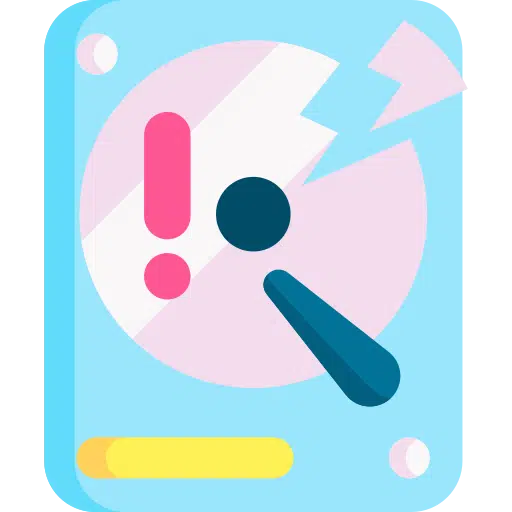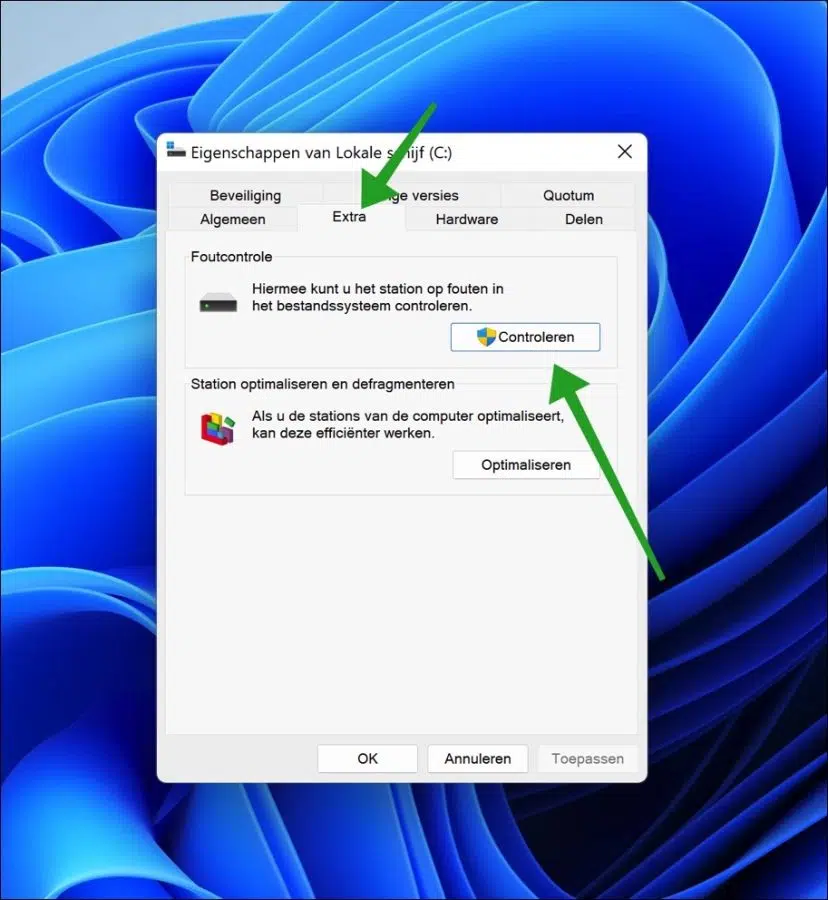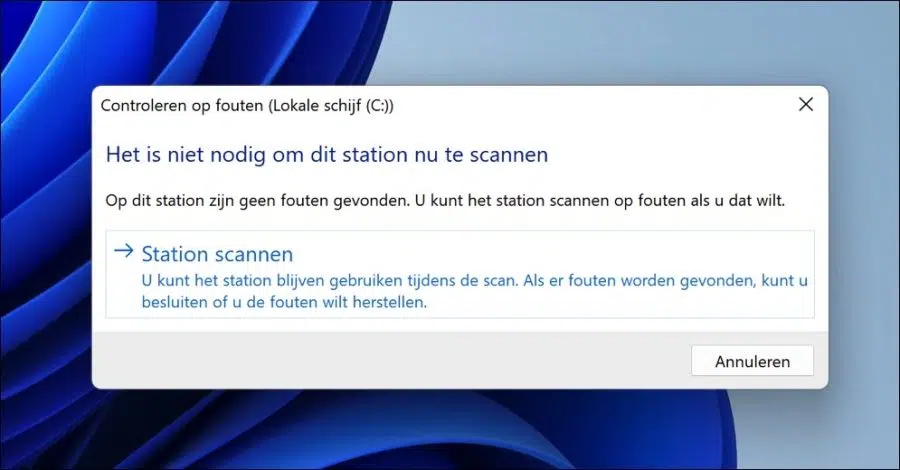CHKDSK oder „Fehlerprüfung“ ist ein Tool in Windows 11 um eine Prüfung auf logische oder physische Fehler auf einer Festplatte durchzuführen. Chkdisk kann entweder über eine App oder über die Eingabeaufforderung ausgeführt werden.
Um Chkdsk auszuführen, müssen Sie mit einem Administratorkonto angemeldet sein. Anschließend können Sie Chkdsk über den Windows Explorer oder über die Eingabeaufforderung starten Windows Terminal.
Die Hauptfunktion von Chkdsk besteht darin, das Dateisystem auf einer Festplatte zu scannen (NTFS, FAT32) und Überprüfung der Integrität des Dateisystems, einschließlich der Dateisystem-Metadaten, und Behebung aller gefundenen logischen Fehler im Dateisystem.
Beheben Sie Festplattenfehler mit CHKDSK in Windows 11
Führen Sie Chkdsk über den Windows Explorer aus
Öffnen Sie den Windows Explorer. Klicken Sie links auf „Dieser PC“. Klicken Sie dann mit der rechten Maustaste auf das Laufwerk, das Sie auf Fehler überprüfen möchten. Klicken Sie im Menü auf Eigenschaften.
Klicken Sie in den Eigenschaften des Laufwerks zunächst auf den Reiter „Extras“. Anschließend können Sie ein Laufwerk auf Dateisystemfehler überprüfen, indem Sie auf die Schaltfläche „Überprüfen“ klicken.
Es wird angezeigt, ob das Laufwerk auf Fehler überprüft werden soll oder nicht. Wenn Sie das Laufwerk dennoch auf Fehler scannen möchten, klicken Sie auf die Schaltfläche „Laufwerk scannen“.
Wenn Fehler gefunden werden, können Sie entscheiden, ob Sie die Fehler wünschen Beheben.
Führen Sie Chkdsk über die Eingabeaufforderung oder das Windows-Terminal aus
Chkdsk ist auch als Befehlszeilen-App verfügbar. Sie können dies in Windows selbst oder in einer Wiederherstellungsumgebung wie dem tun erweiterte Boot-Optionen. Sie können wählen Starten Sie die Eingabeaufforderung oder das Terminal.
Geben Sie den folgenden Befehl ein, um mit chkdsk einen sofortigen Scan und eine Fehlerwiederherstellungsaktion durchzuführen:
chkdsk <schijf-letter>: /f
Ersetzen Sie ihn durch den Laufwerksbuchstaben der Festplatte, die Sie auf Fehler überprüfen möchten. Das Argument „/f“ bedeutet „fix“.
Das Laufwerk muss gesperrt sein. Wenn chkdsk das Laufwerk nicht sperren kann, wird eine Meldung angezeigt, in der Sie gefragt werden, ob Sie das Laufwerk beim nächsten Neustart Ihres Computers überprüfen möchten.
Sie können dies auch verhindern, indem Sie den folgenden Befehl ausführen:
chkdsk <schijf-letter>: /f /offlinescanandfix
Durch das Hinzufügen von „/offlinescanandfix“ zum Befehl wird sichergestellt, dass die betroffene Festplatte beim Neustart des Computers auf Fehler überprüft wird. Dieser Vorgang beginnt also kurz vor dem Laden von Windows.
Ich hoffe, Sie damit informiert zu haben. Vielen Dank fürs Lesen!
Lesen Sie auch: Festplatte in Windows defragmentieren.